カテゴリ: iPhoneデータ復元
「最近、iPhone端末の調子が悪いためか、タップしても反応が遅くなったため、工場出荷時の状態に戻した後に、簡単にできるiPhonedデータの復元方法が知りたい」
このような経験したことはありませんか。結論、解決します。それはソフトウェア「Dr.Fone - iPhoneデータ復元」を利用すると簡単にiPhoneデータ復元ができます。それでは、次の項目を採りあげ、それぞれ1つずつ解説していきます。
iPhoneを工場出荷の状態に設定する方法について説明します。
操作方法はつぎのとおりです。
の順にタップするとiPhone初期化が開始されます。
(注)あらかじめ、iPhoneの設定で「iPhoneを探す」をオンにしている場合に有効となる方法です。

操作方法はパソコン版「iCloud」を起動 ➡ Apple IDとパスワードを入力 ➡ 「iPhoneを探す」 ➡ マップが表示されたら、「すべてのデバイス」をクリック ➡ 初期化したいiPhoneをクリック ➡ 「iPhoneを探すの消去」 ➡ 「消去」の順にクリックすると、iPhone初期化の完了となります。
iPhoneデータを復元するには、世界初と称する個人ユーザー用iPhoneデータ復元ツールと高く評価されているソフトウェア「Dr.Fone - iPhoneデータ復元」の利用を強くおすすめします。その理由は開発15年以上の経験から、高い技術力のほかに最新のiOSと最新機種にて確実に復元するために進化を続けているからです。そのほかに、「Dr.Fone - iPhoneデータ復元」には、
といった特徴を持っています。
「Dr.Fone - iPhoneデータ復元」を導入するにあたって、はじめに公式ホームページより「Dr.Fone」をダウンロードし、パソコンへインストール後、「データ復元」を実行します。「データ復元」には「iOS復元」、「iTunesバックアップから復元」、「iCloud同期ファイルから復元」の3つの方法があり、復元したいデータの種類により、3つの中から選択して復元します。どの方法はどんなファイルを復元できるのか、詳しい情報はこちらのガイドページに参考してください。
今回は、データ復元の専門ツール「Dr.Fone - iPhoneデータ復元」を使って初期化されたiPhoneのデータを復元する二つの方法をご紹介します。
(注)あらかじめ、バックアップ保存されていることで復元できる機能です。
操作方法は次のとおりです。
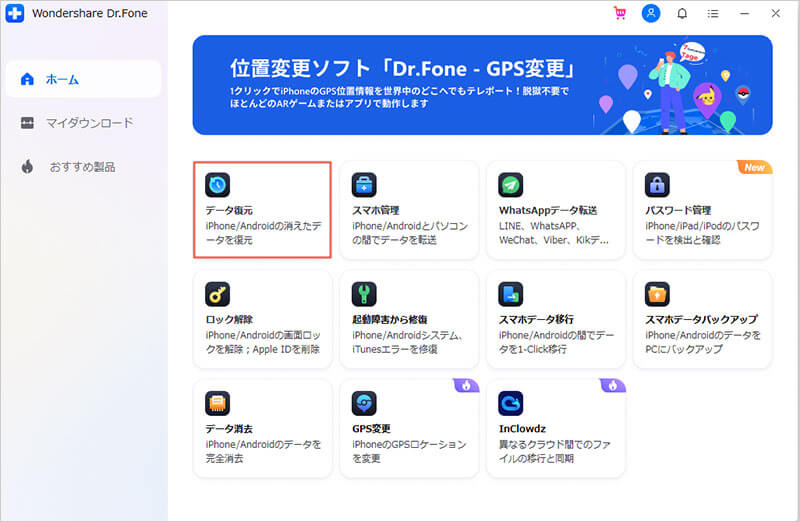
「iOSデータを復元」モードを選択します。
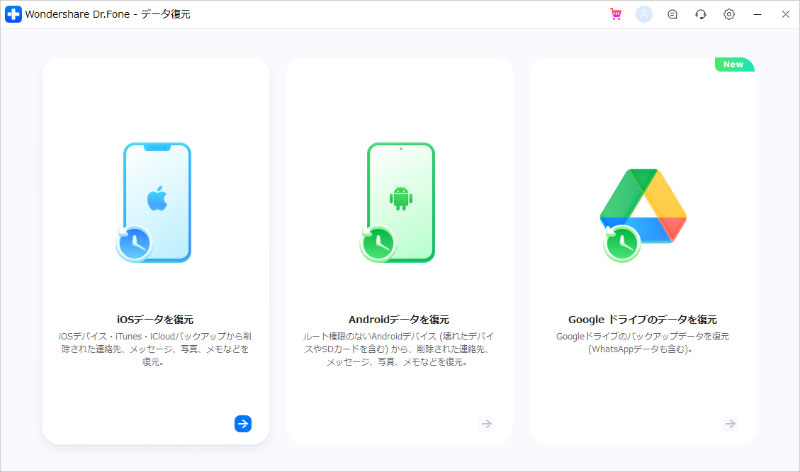
自動認証完了後、「iTunesバックアップファイルから選択」をクリック
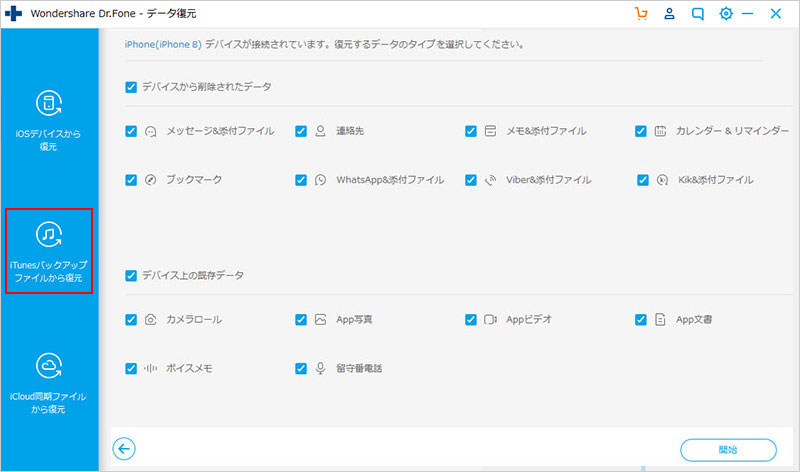
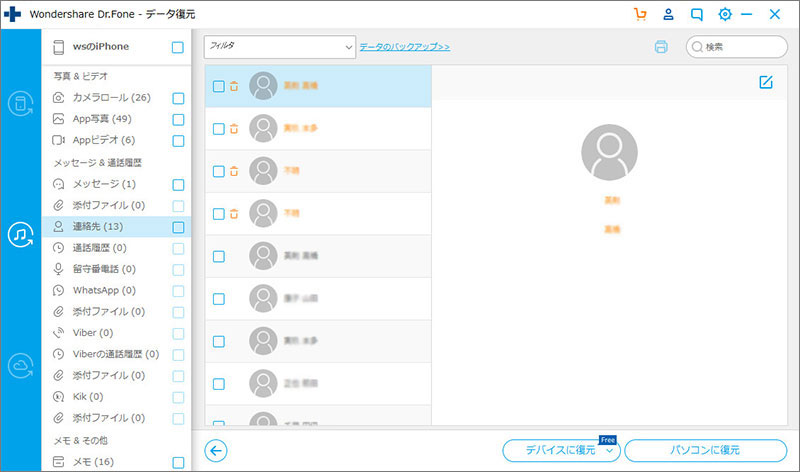
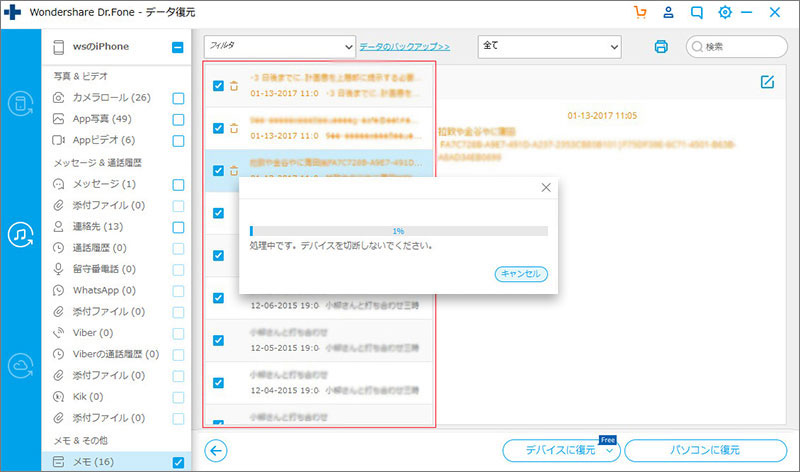
iTunesバックアップからiPhoneの消えたデータを復元する動画を見てください。
(注)あらかじめ、バックアップ保存されていることで復元できる機能です。
操作方法は次のとおりです。
なお、公式ホームページから体験版をダウンロードすると、調査結果のプレビューまでは無料体験できます。その後復元する場合は、有料となりますのでご注意ください。詳しい操作方法はこちらのガイドページから確認してください。
以下の動画チュートリアルで詳しい操作手順を確認することもできます。
iPhoneを工場出荷時に戻したいという理由から初期化したiPhoneのiPhoneデータ復元を実行する方法について紹介しました。
基本的には、初期化されたiPhoneのデータを復元するのであれば、iPhoneバックアップから復元する方法を使うことです。ここでおすすめしたいのは、専門のデータ復元ソフト「Dr.Fone - iPhoneデータ復元」です。なお、公式ホームページから体験版をダウンロードすると、調査結果のプレビューまでは無料体験できます。その後復元する場合は、有料となりますのでご注意ください。

iPhoneから削除された写真や画像復元できるソフト
akira
編集